Dateien zwischen Google Drive Konten verschieben: Ein umfassender Leitfaden
Viele von uns verwalten mehr als ein Google Drive Konto. Bedauerlicherweise hat Google bisher keine direkte Funktion implementiert, um Dateien reibungslos zwischen diesen Konten zu transferieren. Dies zwingt uns dazu, alternative Methoden zu nutzen, um Dateien von einem Konto zum anderen zu bewegen. Falls Sie Dateien verschieben möchten, ohne den Umweg des Herunter- und erneuten Hochladens, gibt es verschiedene praktikable Ansätze. In diesem Artikel zeigen wir Ihnen, wie Sie die Funktionalitäten von Google Drive optimal nutzen, um einen reibungslosen Datentransfer zu gewährleisten.
Google Takeout für den Dateitransfer nutzen
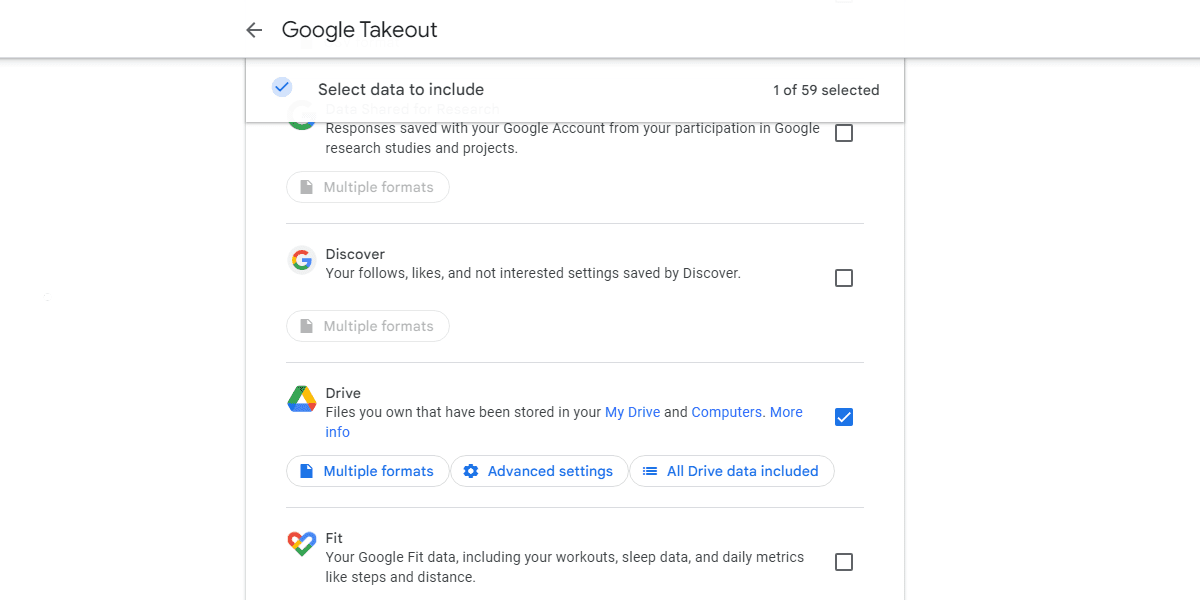
Wenn Sie planen, alle Ihre Dateien von einem Google Drive Konto auf ein anderes zu übertragen, ist Google Takeout eine hervorragende Wahl. Dieses Tool ermöglicht es Ihnen, sämtliche bei Google gespeicherten Daten herunterzuladen. Sie können es aber auch gezielt einsetzen, um eine Massenübertragung Ihrer Google Drive Dateien durchzuführen. Sobald Sie die Dateien heruntergeladen haben, können Sie sie bequem in Ihr Zielkonto hochladen.
- Besuchen Sie zunächst Google Takeout.
- Standardmäßig ist die Seite darauf ausgelegt, alle Daten Ihrer Konten zu exportieren. Klicken Sie auf „Alle abwählen“, um dies zu verhindern.
- Scrollen Sie zu „Drive“ und aktivieren Sie das zugehörige Kontrollkästchen.
- Wenn Sie nicht alle Daten herunterladen möchten, klicken Sie auf „Alle Drive-Daten einbeziehen“. Deaktivieren Sie anschließend „Alle Dateien und Ordner in Drive einbeziehen“ und wählen Sie die gewünschten Ordner manuell aus.
- Wenn Sie Ihre Auswahl getroffen haben, scrollen Sie zu den Optionen von Takeout, klicken Sie auf „Nächster Schritt“, legen Sie fest, wie Ihre Datei ausgeliefert werden soll, und starten Sie den Export.
Nachdem Sie Ihre Dateien empfangen haben, laden Sie diese in Ihr anderes Google Drive Konto hoch. Es lohnt sich, Google Takeout zukünftig wieder zu verwenden, um zu sehen, welche weiteren Daten Sie herunterladen können. Beispielsweise können Sie Ihre Gmail MBOX Daten damit ebenfalls exportieren.
Dokumente mit Ihrem anderen Google Drive Konto teilen
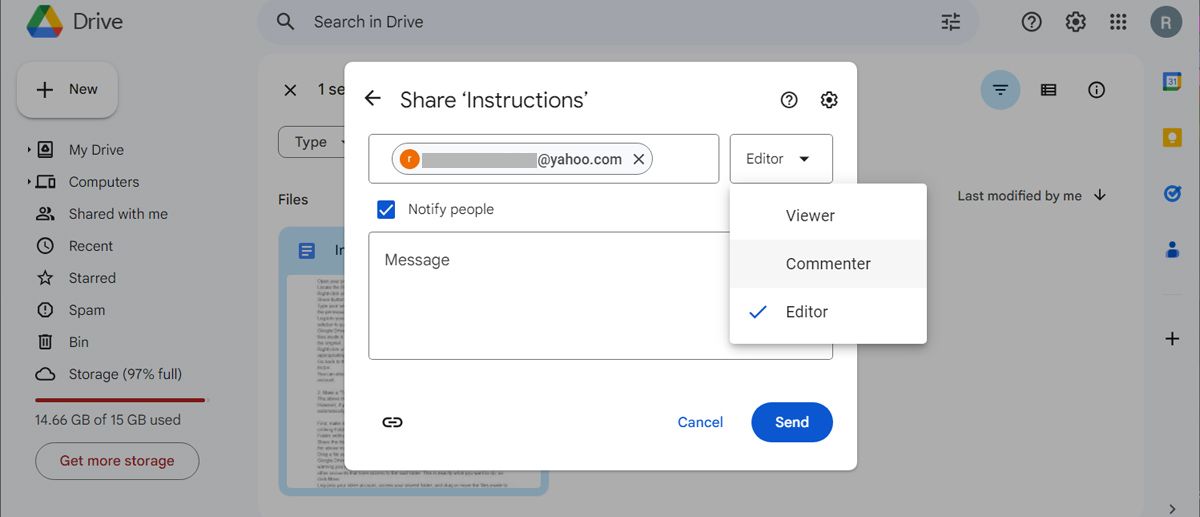
Für die Übertragung einzelner Dokumente ist eine einmalige Freigabe mit Ihrem anderen Konto ideal. Diese Methode ist unkompliziert und erfordert wenig Aufwand.
- Klicken Sie mit der rechten Maustaste auf die betreffende Datei oder den Ordner und wählen Sie „Teilen“ > „Teilen“.
- Geben Sie den Namen Ihres sekundären Google Kontos ein. Klicken Sie dann auf das Zahnradsymbol und stellen Sie sicher, dass die Option „Betrachter und Kommentatoren können die Datei herunterladen, drucken und kopieren“ aktiviert ist.
- Melden Sie sich bei Ihrem sekundären Google Drive Konto an. Klicken Sie auf „Mit mir geteilt“ und suchen Sie nach dem freigegebenen Ordner.
- Google Drive erlaubt es Ihnen nicht, eine Kopie eines Ordners zu erstellen, aber Sie können Kopien der enthaltenen Dateien anlegen und diese anschließend in einem neuen Ordner ablegen, um die Originalstruktur zu erhalten.
- Klicken Sie mit der rechten Maustaste auf jede Datei (oder wählen Sie alle aus) und klicken Sie auf „Kopie erstellen“. Benennen Sie die Dateien nach Bedarf um und verschieben Sie sie in den neuen Ordner.
Falls Sie unsicher sind, welche Dateien freigegeben wurden, können Sie überprüfen, wer Zugriff auf Ihre Google Drive Dateien hat und prüfen, ob Ihr anderes Konto in der Liste aufgeführt ist.
Einen „Transferordner“ in Google Drive erstellen
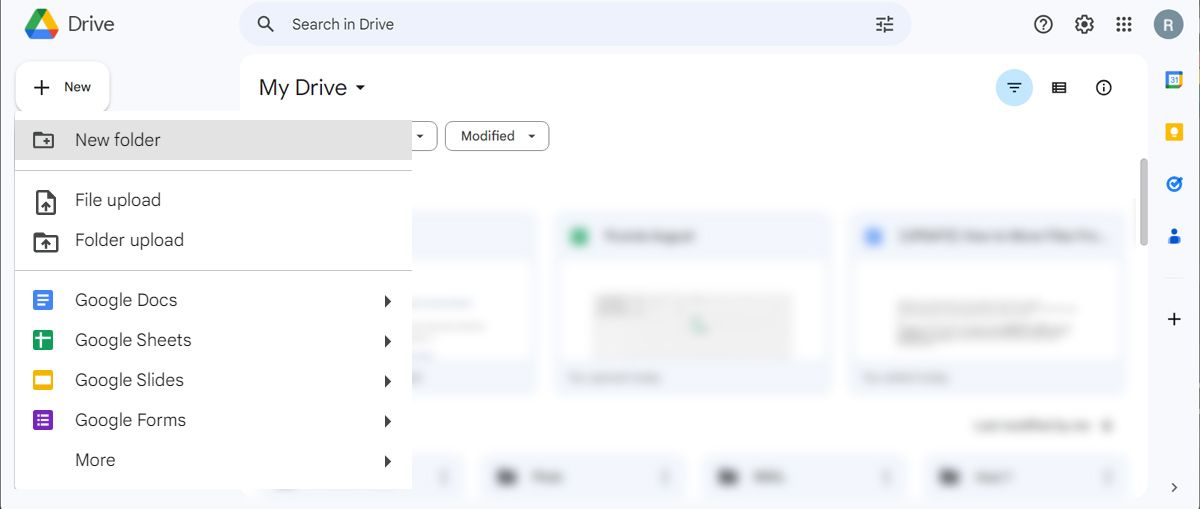
Wenn Sie zukünftig regelmäßig Übertragungen durchführen möchten, können Sie einen Ordner erstellen, der Dateien automatisch zwischen Ihren Konten freigibt.
- Klicken Sie oben links auf „Neu“ und dann auf „Ordner“.
- Teilen Sie diesen Ordner mit Ihrem Zielkonto.
- Ziehen Sie die Datei, die Sie teilen möchten, in diesen Ordner.
- Google Drive zeigt eine Meldung an, die fragt, ob Sie „Ändern, wer Zugriff hat“ möchten. Bestätigen Sie dies mit „Verschieben“.
Nun können Sie sich in Ihrem anderen Google Drive Konto anmelden und die Datei aus dem freigegebenen Ordner an einen beliebigen Ort ziehen. Alternativ können Sie die Datei auch im Ordner belassen, um eine unkomplizierte „Transitlösung“ zwischen Ihren Konten zu haben, falls Sie die Dateien mit beiden Konten bearbeiten möchten.
Es gibt zahlreiche Möglichkeiten, Dateien von einem Google Drive Konto zu einem anderen zu übertragen, abhängig von Ihren spezifischen Anforderungen. Google Takeout ist ideal für große Datenmengen, während die Freigabe von Dateien oder das Einrichten eines gemeinsamen Ordners für kleinere Mengen oder häufige Transfers praktikabel sind.
Zusammenfassung: Dieser Artikel hat verschiedene Methoden zur effektiven Übertragung von Dateien zwischen Google Drive Konten beleuchtet. Von der Nutzung von Google Takeout für große Datenmengen bis hin zu einfachen Freigaben und der Erstellung von Transferordnern gibt es flexible Optionen, die Ihnen helfen, Ihre Dateien schnell und effizient zu organisieren. Egal ob Sie nur wenige Dateien oder einen großen Datenbestand übertragen möchten, diese Tipps bieten Ihnen die erforderliche Kontrolle über Ihre Google Drive Inhalte.